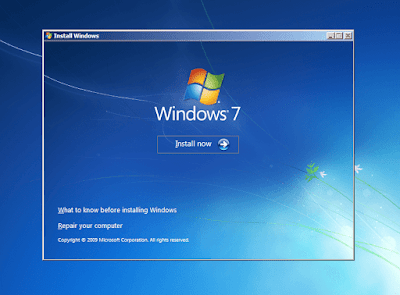هناك الكثير من المشاكل التي قد تحدث قبل إقلاع الويندوز والدخول إلى نظام التشغيل، هذه المشاكل تكشف لنا عن أمور قمنا بها على الحاسوب بشكل خاطئ أدت إلى تلف جزء من نظام التشغيل بحيث لا يستطيع العمل بشكل طبيعي، وقد تعرفنا في موضوع سابق على حل مشكلة عدم قراءة الرام كاملة على الكمبيوتر وتعرفنا على أسباب حدوث هذه المشكلة وكيفية حلها، واليوم سوف نتعرف على أسباب حدوث مشكلة A disk read error occurred وكيفية حلها وذلك على نسخ التشغيل المختلفة سواءً ويندوز XP ،10 ،8 ،7 بكافة الطرق المتاحة.
- هذه الرسالة تعني أن هناك خطأ في الهارد ديسك الخاص بالجهاز يمنع نظام التشغيل من الإقلاع، وبالرغم من وجود رسالة تتضمن إمكانية القيام برد فعل تجاه هذه المشكلة وهي إعادة تشغيل الجهاز لكنه حل غير مجدي، فمهما قمت بإعادة التشغيل مجددًا ستظل هذه المشكلة موجودة، وبسبب عدم قدرتك على الدخول إلى نظام التشغيل فأنت بحاجة إلى وسيلة خارجية يمكنك الاعتماد عليها من أجل إصلاح هذه المشكلة.
- حاول أيضًا التأكد من عدم وجود مشكلة في القرص الصلب الذي تستخدمه، فإذا كان لديك حاسوب آخر أو لدى صديق لك قم بفك الهارد الخاص بك وتشغيله على حاسوب آخر، فإذا قام بالإقلاع فأنت الآن تأكد بأن المشكلة قد تكون بسبب أشياء أخرى مثل قطع الهاردوير في الجهاز.
1- قم بتحميل الأداة من هذا الرابط ثم قم بتنصيب البرنامج على جهاز كمبيوتر يعمل بدون مشاكل.
2- بعد ذلك قم بتوصيل القرص الذي به المشكلة على الجهاز الذي قمت بتنصيب البرنامج عليه.
3- بعد ذلك قم بتشغيل البرنامج وقف على القرص واضغط بالزر الأيمن ثم قم باختيار "Rebuild MBR".
4- تأكد من اختيار نسخة الويندوز الموجودة على القرص.
5- بعد الانتهاء قم بفك القرص وتركيبه مجددًا في الحاسوب وإن شاء الله يعمل معك بكل سهولة.
1- قم بتركيب الاسطوانة والإقلاع منها.
2- عند الدخول إلى خيار تثبيت ويندوز قم بالضغط على خيار "Repire Your Computer".
3- اختر نظام التشغيل ثم التالي NEXT ثم قم بالضغط على خيار "StartUp Repire" من هذه القائمة.
4- انتظر حتى الانتهاء من عملية الإصلاح ثم قم بعمل إعادة تشغيل للحاسوب وسوف يعمل معك إن شاء الله.
- تذكر إذا كنت تريد الاعتماد على هذا الحل ولديك ملفات تريد الحصول عليها، يمكنك توصيل الهارد على جهاز آخر والدخول إلى تلك الملفات والحصول على نسخة منها بسهولة.
* يُمكنكم أيضًا مشاهدة:
- حل مشكلة الشاشة الزرقاء
- حل مشكلة 0xc00007b على ويندوز
- كيفية إخفاء شبكة الواي فاي Wi-Fi
- حل مشكلة عدم ظهور الفلاشة على الكمبيوتر
- إظهار شبكات الواي فاي المخفية على الكمبيوتر
ما هي مشكلة A disk read error occurred؟
- نظام التشغيل ويندوز يحتوي على أداة مبنية به تقوم بتحذيرك من أي أخطاء قد توجد على القرص الصلب قبل الدخول إلى نظام التشغيل من أجل التأكد من عمل الويندوز بالشكل الأمثل، من ضمن التحذيرات التي قد تظهر لنا هو تحذير "حدوث خطأ في قراءة القرص" والتي تليها رسالة بالضغط على "Ctrl+Alt+Del" من أجل إعادة التشغيل.- هذه الرسالة تعني أن هناك خطأ في الهارد ديسك الخاص بالجهاز يمنع نظام التشغيل من الإقلاع، وبالرغم من وجود رسالة تتضمن إمكانية القيام برد فعل تجاه هذه المشكلة وهي إعادة تشغيل الجهاز لكنه حل غير مجدي، فمهما قمت بإعادة التشغيل مجددًا ستظل هذه المشكلة موجودة، وبسبب عدم قدرتك على الدخول إلى نظام التشغيل فأنت بحاجة إلى وسيلة خارجية يمكنك الاعتماد عليها من أجل إصلاح هذه المشكلة.
أسباب حدوث مشكلة A disk read error occurred
- هناك العديد من الأمور التي قد تسبب حدوث هذه المشكلة، يجب عليك أن تعرفها لتحذر منها إذا لم تقع في هذه المشكلة، وإذا حدثت لك فيجب أن تعرف أي الأمور التي قمت بها أدت إلى حدوث هذا الأمر.1- أمر إقلاع خاطئ Incorrect Boot Order
- قد تحدث هذه المشكلة إذا قمت بالتعديل على إعدادات الإقلاع في نظام التشغيل من أجل الإقلاع من شيء آخر كالفلاش ميموري أو غير ذلك مثلًا كنت تريد تنصيب نظام تشغيل جديد، وبالتالي فإن نظام التشغيل لا يستطيع البدء كون أن إعدادات البوت لم يتم ضبطها على الإقلاع من القرص الصلب.2- إعدادات غير صحيحة لسجل الإقلاع الرئيسي Incorrect MBR Configuration
- يعتبر هذه الأمر من أكثر الأمور التي تتسبب في هذه المشكلة، سجل الإقلاع الرئيسي MBR أو ما يُعرف بـ"Master Boot Record" يعتبر من أهم الأقسام على القرص ومن أول الأجزاء التي يتم تقسيم الهارد إليها. هذا السجل يتضمن المعلومات التي يحتاجها نظام التشغيل من أجل القيام بعملية الإقلاع، وبالتالي إذا حدثت مشكلة لهذا السجل فستفشل عملية الدخول إلى الويندوز وتظهر هذه الرسالة، وقد يحدث ذلك بسبب هجمات فيروسية أو بسبب انقطاع التيار الكهربائي بشكل متكرر.3- خطأ في إعدادات البيوس BIOS Issue
- إذا قمت مؤخرًا بالتعديل على إعدادات نظام الإدخال والإخراج الأساسي "Basic Input Output System" فقد تكون بوضع إعدادات خاطئة أدت إلى هذه المشكلة، وهذه من الأمور التي يمكن حلها بطريقة أسهل من باقي الأسباب التي تؤدي إلى هذه المشكلة.4- تلف القرص أو بعض أجزائه Faulty Hard Drive
- أيضًا من الأمور التي قد تسبب هذه المشكلة هو وجود بعد السيكتوز التالفة على الهارد والتي قد تسبب فشل عملية الإقلاع، وربما يكون القرص بأكمله تعرض للتلف نتيجة سواء استخدام، حيث يسبب هذا الأمر عدم إمكانية التعرف على القرص.5- حدوث مشاكل في قطع الهاردوير الخاصة بالجهاز
- من ضمن الأسباب الغير مشهورة أيضًا لهذه المشكلة هو وجود خلل في وظائف بعض قطع الهاردوير داخل الجهاز وأبرزها ذاكرة الرام أو وجود الكثير من القطاعات التالفة على القرص أو عطل في كابلات التوصيل المستخدمة في ربط القرص الصلب بالماذر بورد، فهذه الأمور قد تسبب حدوث هذه المشكلة.حل مشكلة A disk read error occurred
- بعدما تعرفنا على ماهية هذه المشكلة وأبرز الأسباب التي قد تؤدي إليها، سنتعرف معكم الآن على أفضل وأسهل الحلول التي يمكن الاعتماد عليها للتخلص من هذه المشكلة والدخول إلى نظام التشغيل بشكل طبيعي.1- تأكد من إقلاع الويندوز من القرص الصلب
- الحل الأول الذي يمكنك الاعتماد عليه هو التحقق من إعدادات الإقلاع داخل قائمة BIOS والتأكد من وجود الهادر ديسك كخيار رئيسي للإقلاع، وللقيام بذلك فقط قم بعمل إعادة تشغيل وانتظر حتى تظهر لك الشاشة ما قبل الدخول إلى الويندوز وستظهر لك بعض المعلومات من ضمنها الزر الذي تحتاج للدخول إلى قائمة بيوس وعادةً ما يكون من F2 إلى F12 أو زر Esc أو Del، بعد الدخول إلى القائمة قم بالذهاب إلى تبويب إقلاع Boot وتأكد من وجود خيار Hard Disk كخيار افتراضي ثم قم بالحفظ وأعد تشغيل الجهاز.2- استعادة إعدادات البيوس BIOS الافتراضية
- يعتبر هذا الحل هو أسهل حل لمشكلة A disk read error occurred، كما ذكرنا في الفقرة السابقة فإن التعديل على إعدادات البيوس بدون خبرة قد يؤدي إلى وضع إعدادات خاطئة تؤدي إلى حدوث مشاكل في إقلاع نظام التشغيل، لذلك علينا أن نتأكد من أن جميع الإعدادات تعمل بشكل صحيح قبل اللجوء إلى حلول أخرى وذلك بإعادتها إلى الوضع الافتراضي، ولكي تقوم بذلك قم بالدخول إلى قائمة BIOS بالطريقة التي شرحتها في الحل الأول وبعد الدخول إلى القائمة قم بالبحث عن خيار "Load BIOS Defaults " وقد يكون له أسماء أخرى مثل "Load Default Settings" قم بالضغط عليه ثم حفظ وأعد تشغيل الجهاز مجددًا.3- قم بفحص قطع الهاردوير في الحاسوب
- هذه المشكلة قد تحدث لسبب لا يتعلق بالقرص الصلب كما ذكرنا، فمثلًا إذا كان هناك مشكلة في الذاكرة العشوائية "RAM" فقد تظهر لك هذه الرسالة، فعليك أن تتأكد من أن الرام تعمل بشكل صحيح يمكنك تحميل أداة Memtest86 البسيطة من هنا ثم القيام بحرقها على اسطوانة فلاش ميموري والإقلاع منها وسوف تقوم بفحص الرام، إذا كانت الرام تعمل بشكل جيد فسيظهر لك أن عدد الأخطاء صفر، يجب عليك أيضًا التأكد من أن كابلات IDE تعمل وأنه تم تركيبها بشكل صحيح.- حاول أيضًا التأكد من عدم وجود مشكلة في القرص الصلب الذي تستخدمه، فإذا كان لديك حاسوب آخر أو لدى صديق لك قم بفك الهارد الخاص بك وتشغيله على حاسوب آخر، فإذا قام بالإقلاع فأنت الآن تأكد بأن المشكلة قد تكون بسبب أشياء أخرى مثل قطع الهاردوير في الجهاز.
4- استخدم أداة EaseUS Partition Master
- تحدثنا في أسباب مشكلة A disk read error occurred عن سجل الإقلاع الرئيسي MBR وذكرنا أنه قد يحدث له مشاكل تؤثر عليه وتؤدي إلى ظهور رسالة الخطأ هذه، ولكن هذا السجل لا يمكن التعديل عليها يدويًا وإنما يحتاج إلى استخدام أداة لفحصه وعمل إعادة بناء له "Rebuild MBR"، أفضل أداة يمكنك الاعتماد عليها في ذلك هي أداة EaseUS Partition Master المجانية، هذه الأداة الرائعة توفر الكثير من الحلول لمشاكل القرص من ضمنها هذه المشكلة، لكن التنفيذ سيحتاج إلى بعض الجهد.1- قم بتحميل الأداة من هذا الرابط ثم قم بتنصيب البرنامج على جهاز كمبيوتر يعمل بدون مشاكل.
2- بعد ذلك قم بتوصيل القرص الذي به المشكلة على الجهاز الذي قمت بتنصيب البرنامج عليه.
3- بعد ذلك قم بتشغيل البرنامج وقف على القرص واضغط بالزر الأيمن ثم قم باختيار "Rebuild MBR".
4- تأكد من اختيار نسخة الويندوز الموجودة على القرص.
5- بعد الانتهاء قم بفك القرص وتركيبه مجددًا في الحاسوب وإن شاء الله يعمل معك بكل سهولة.
5- عمل إصلاح للنظام عبر اسطوانة الويندوز
- من الحلول المفيدة أيضًا والتي يمكنك الاعتماد عليها في ذلك إذا كان لديك اسطوانة الويندوز أو نسخة من النظام الذي تعمل به، حيث يمكنك القيام بعمل إصلاح لمشاكل النظام من خلال هذه الاسطوانة.1- قم بتركيب الاسطوانة والإقلاع منها.
2- عند الدخول إلى خيار تثبيت ويندوز قم بالضغط على خيار "Repire Your Computer".
3- اختر نظام التشغيل ثم التالي NEXT ثم قم بالضغط على خيار "StartUp Repire" من هذه القائمة.
4- انتظر حتى الانتهاء من عملية الإصلاح ثم قم بعمل إعادة تشغيل للحاسوب وسوف يعمل معك إن شاء الله.
6- إعادة تثبيت ويندوز جديد
- آخيرًا إذا لم تفلح معك أيًا من الحلول السابقة وهذا غير متوقع الحدوث فحتمًا ستصلح هذه المشكلة قبل الوصول إلى هذا الحل، لكن على أي حال إذا لم يكن لديك أي ملفات هامة أو أعمال غير محفوظة يمكنك ببساطة تهيئة قرص الويندوز C وتثبيت نظام تشغيل جديد، يمكنك مراجعة هذه الموضوعات لمعرفة كيفية تحميل ويندوز أصلي بروابط قانونية بكافة نسخ الويندوز المختلفة بالإضافة إلى طريقة حرق الويندوز على فلاش ميموري وعمل إقلاع ذاتي.- تذكر إذا كنت تريد الاعتماد على هذا الحل ولديك ملفات تريد الحصول عليها، يمكنك توصيل الهارد على جهاز آخر والدخول إلى تلك الملفات والحصول على نسخة منها بسهولة.
* يُمكنكم أيضًا مشاهدة:
- حل مشكلة الشاشة الزرقاء
- حل مشكلة 0xc00007b على ويندوز
- كيفية إخفاء شبكة الواي فاي Wi-Fi
- حل مشكلة عدم ظهور الفلاشة على الكمبيوتر
- إظهار شبكات الواي فاي المخفية على الكمبيوتر